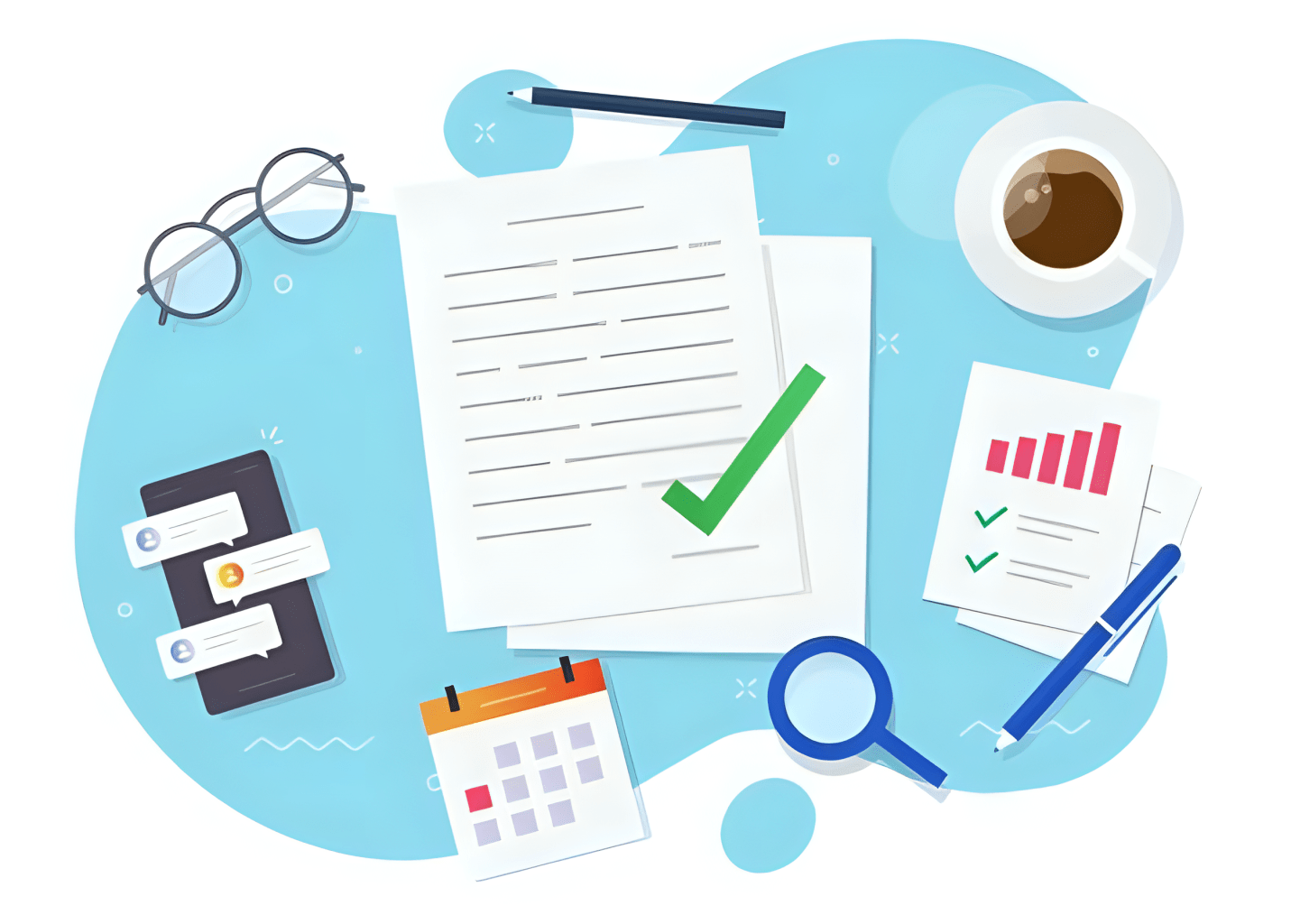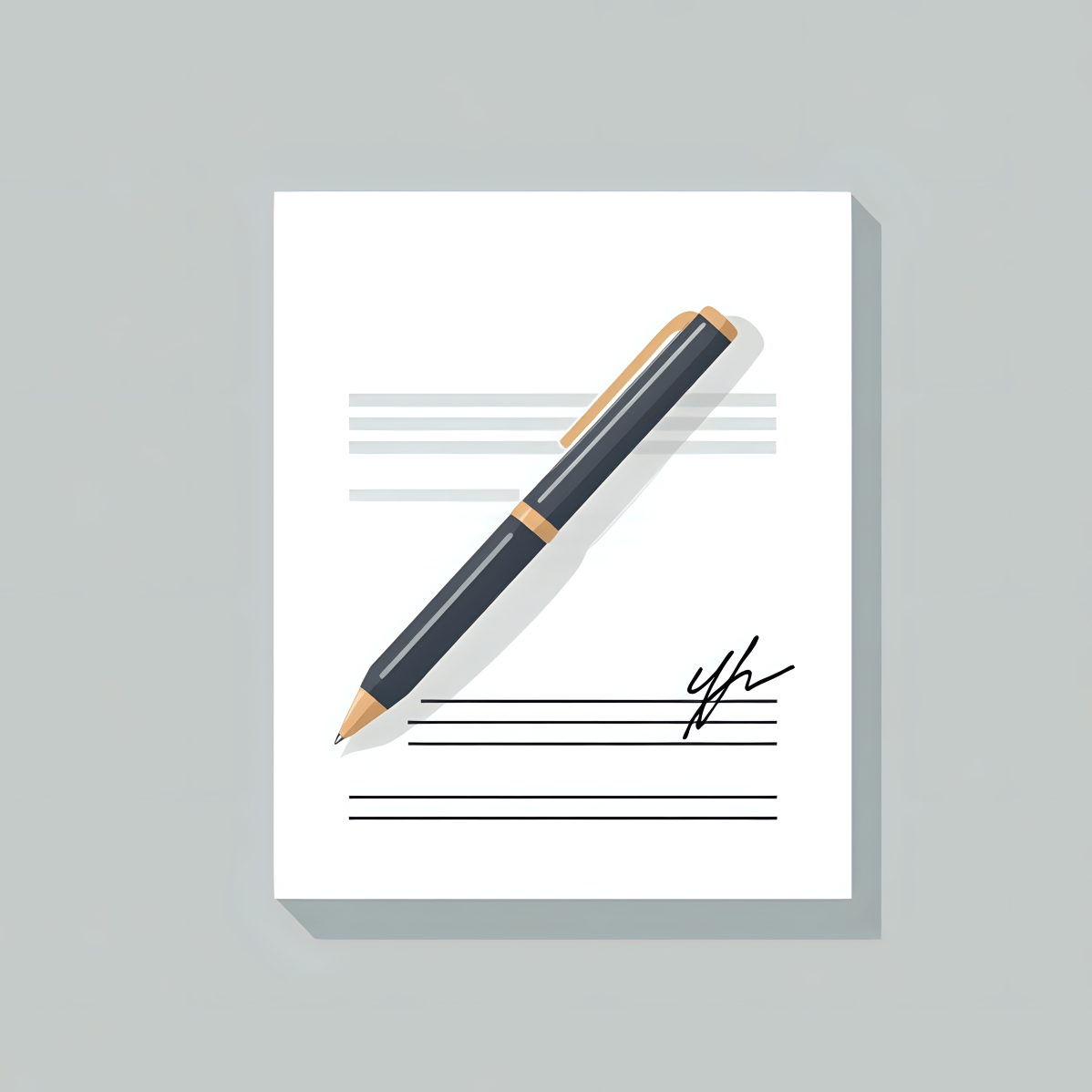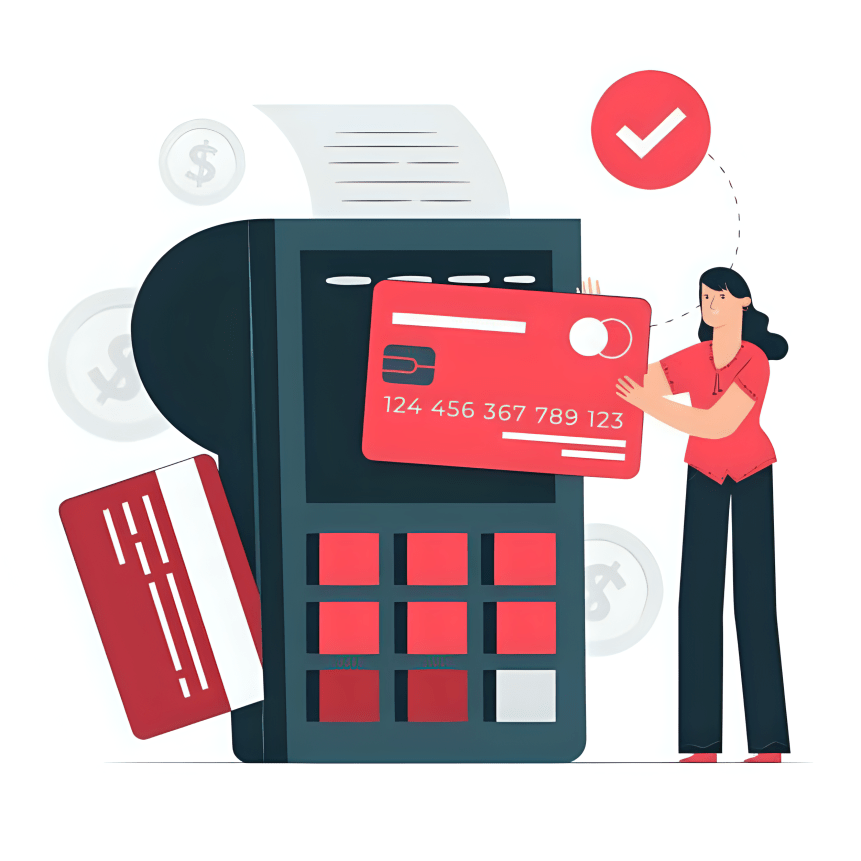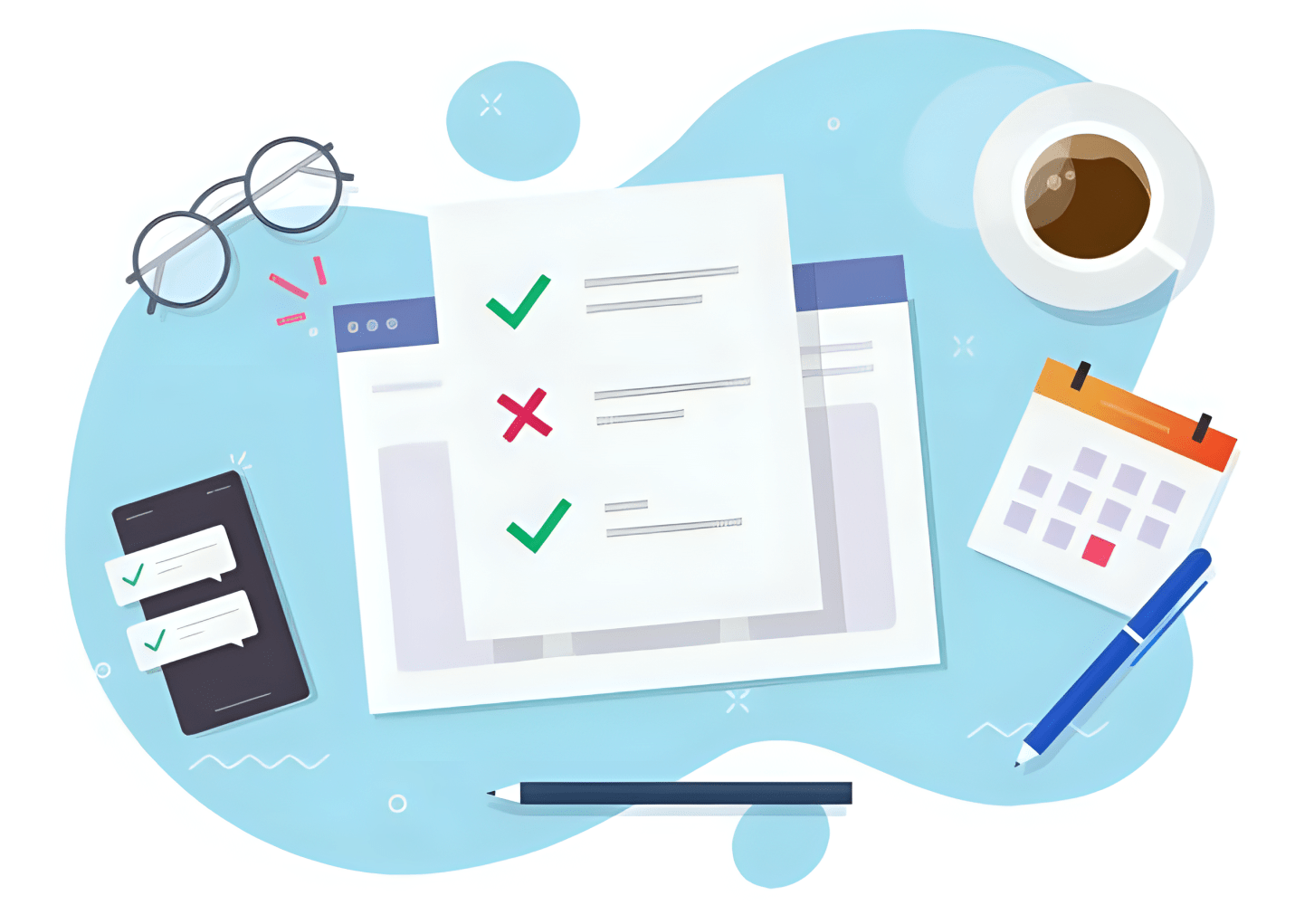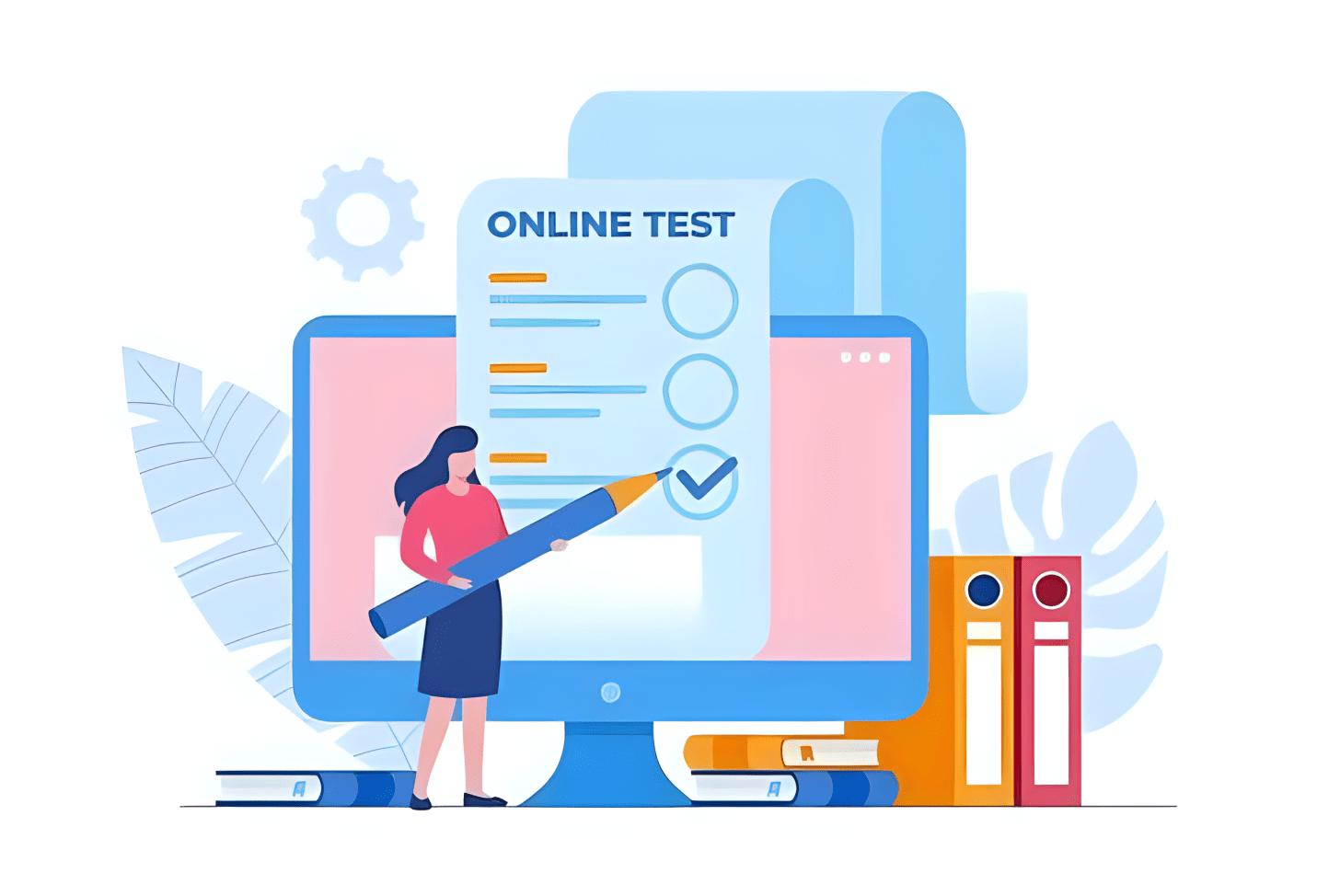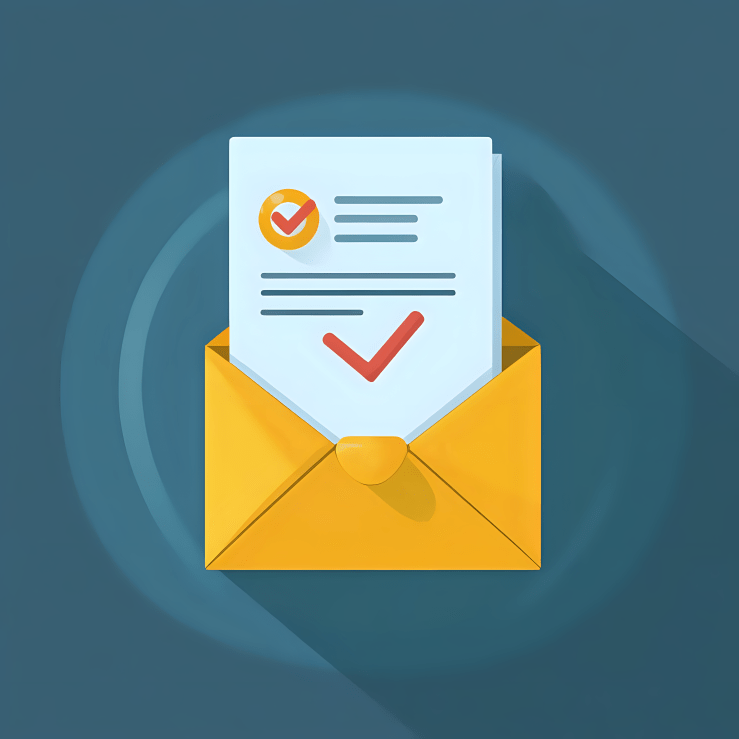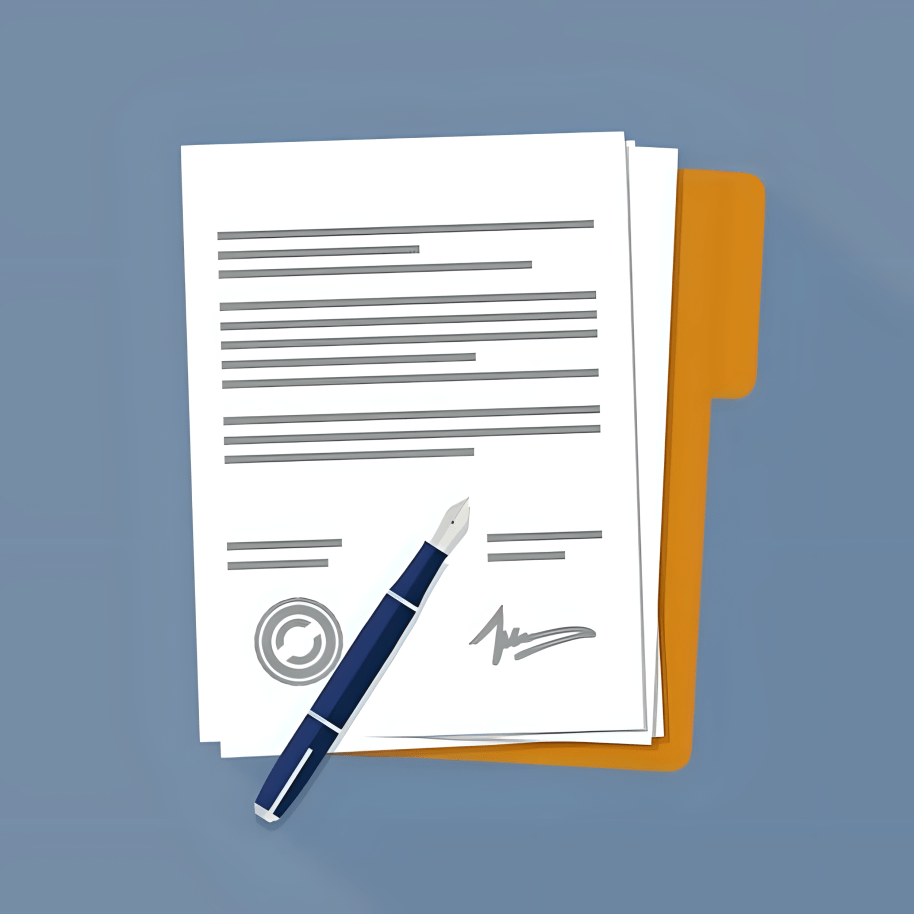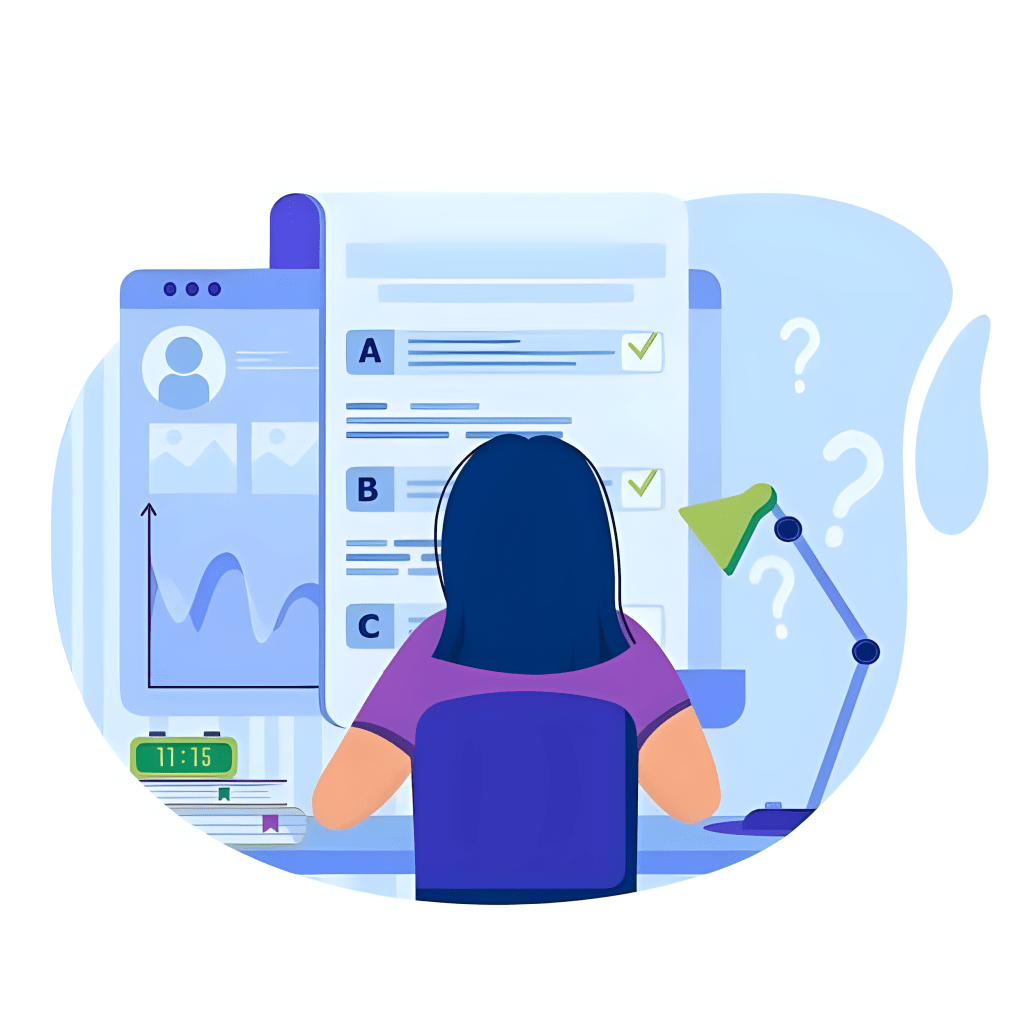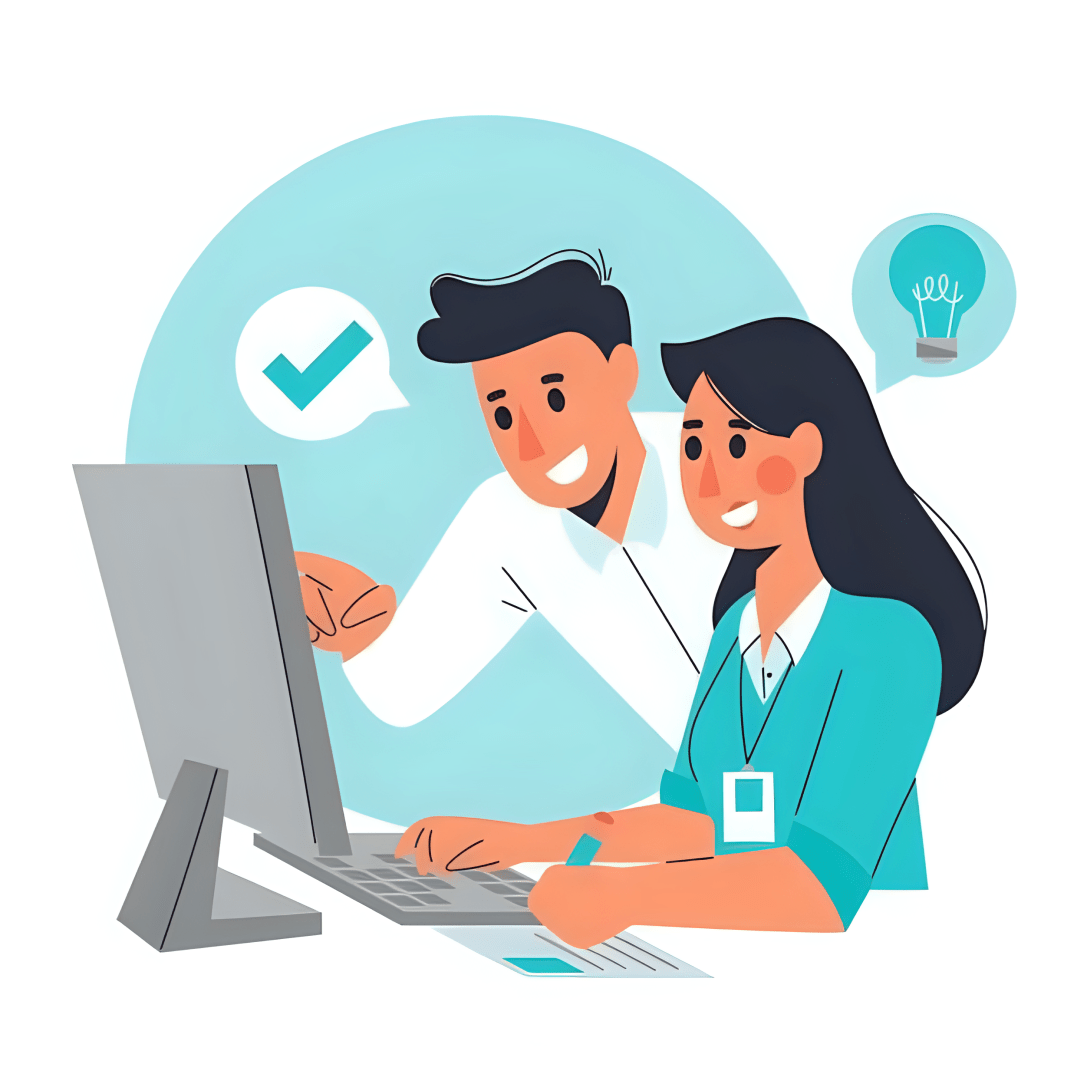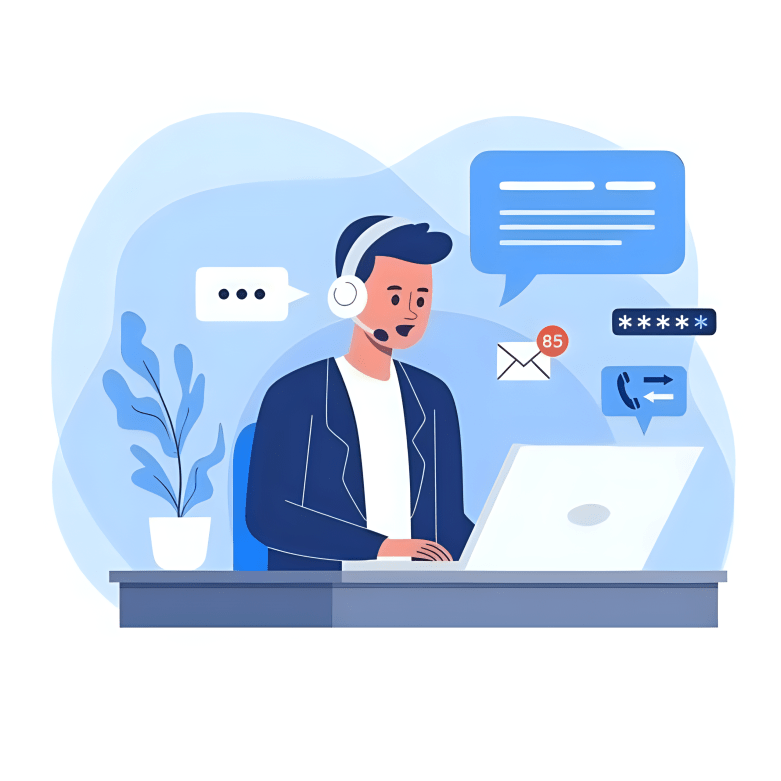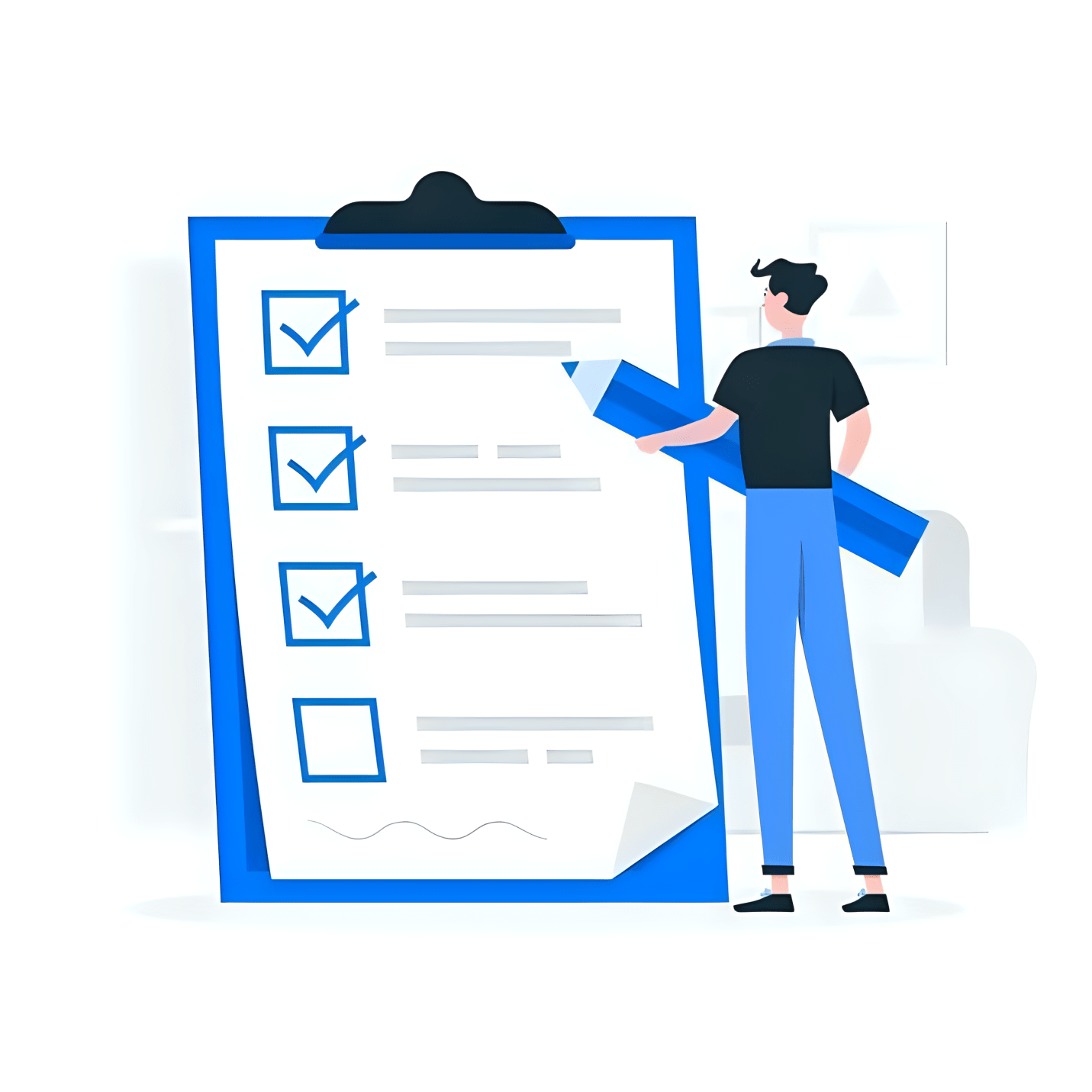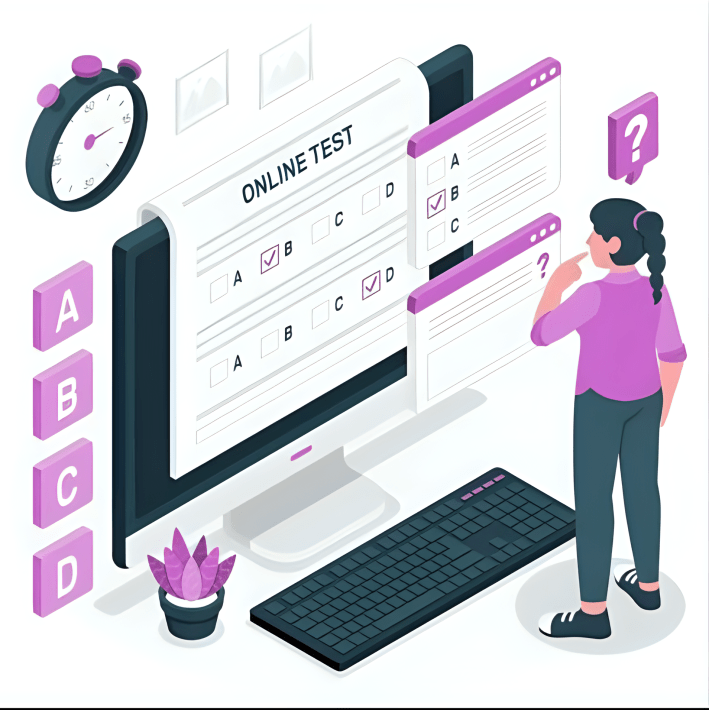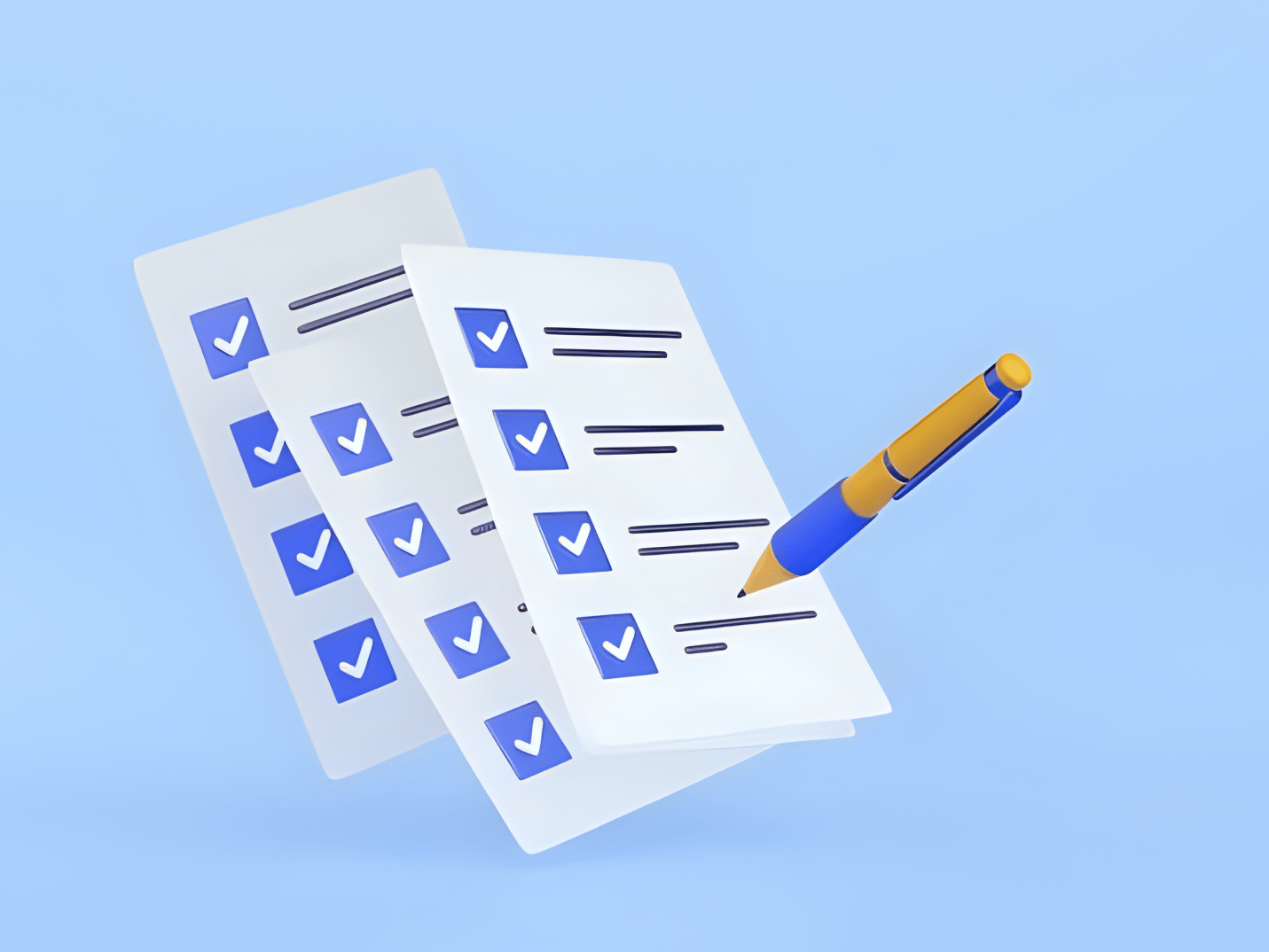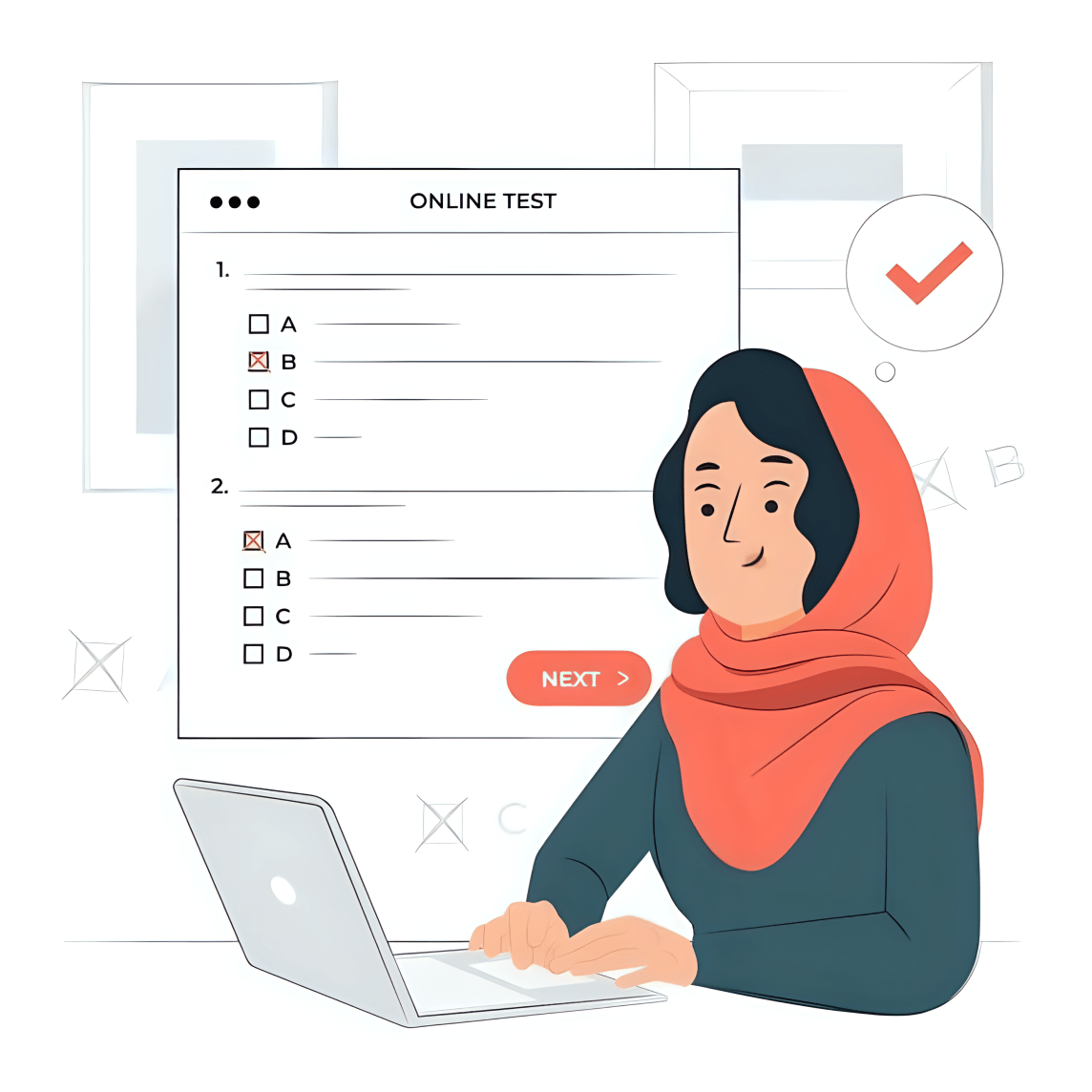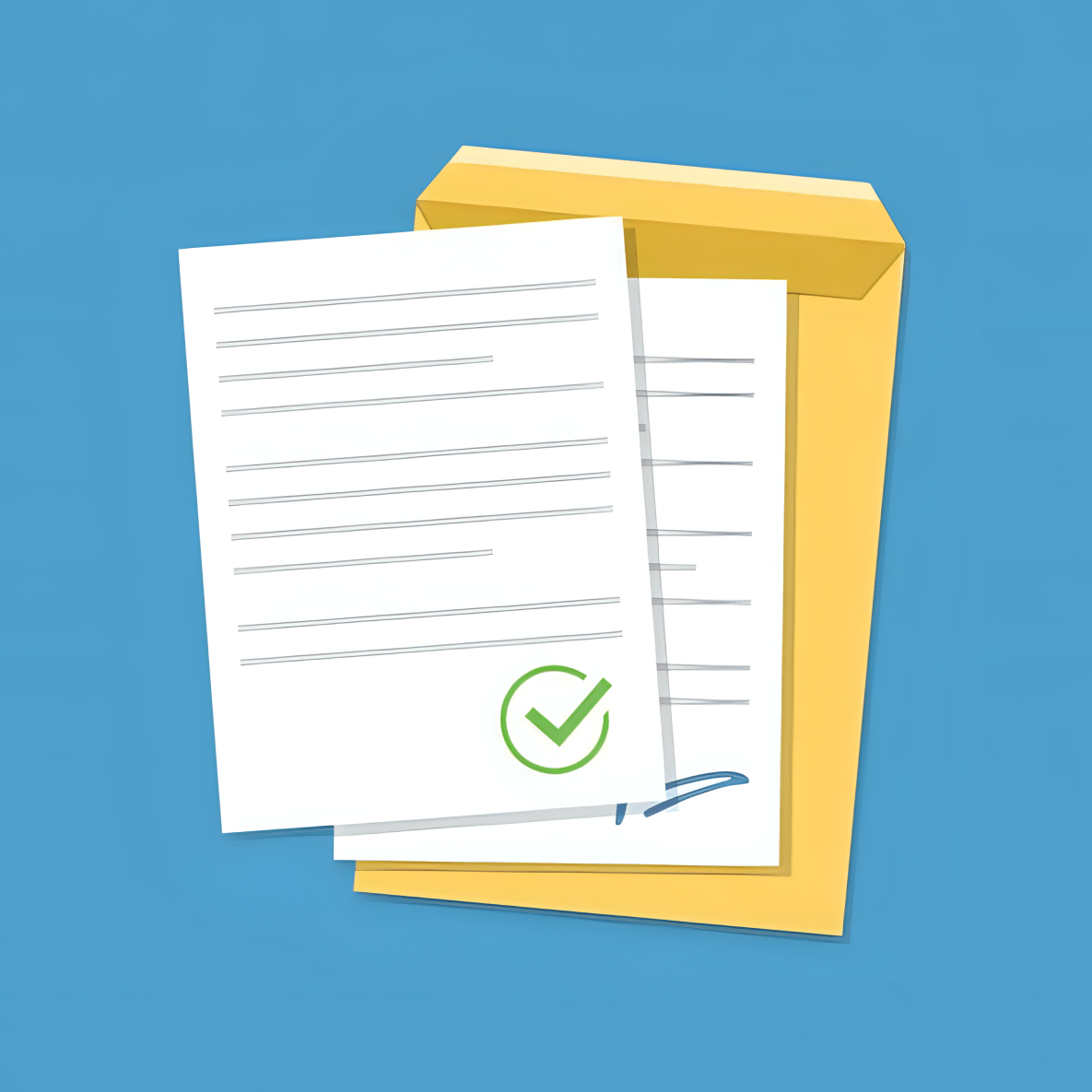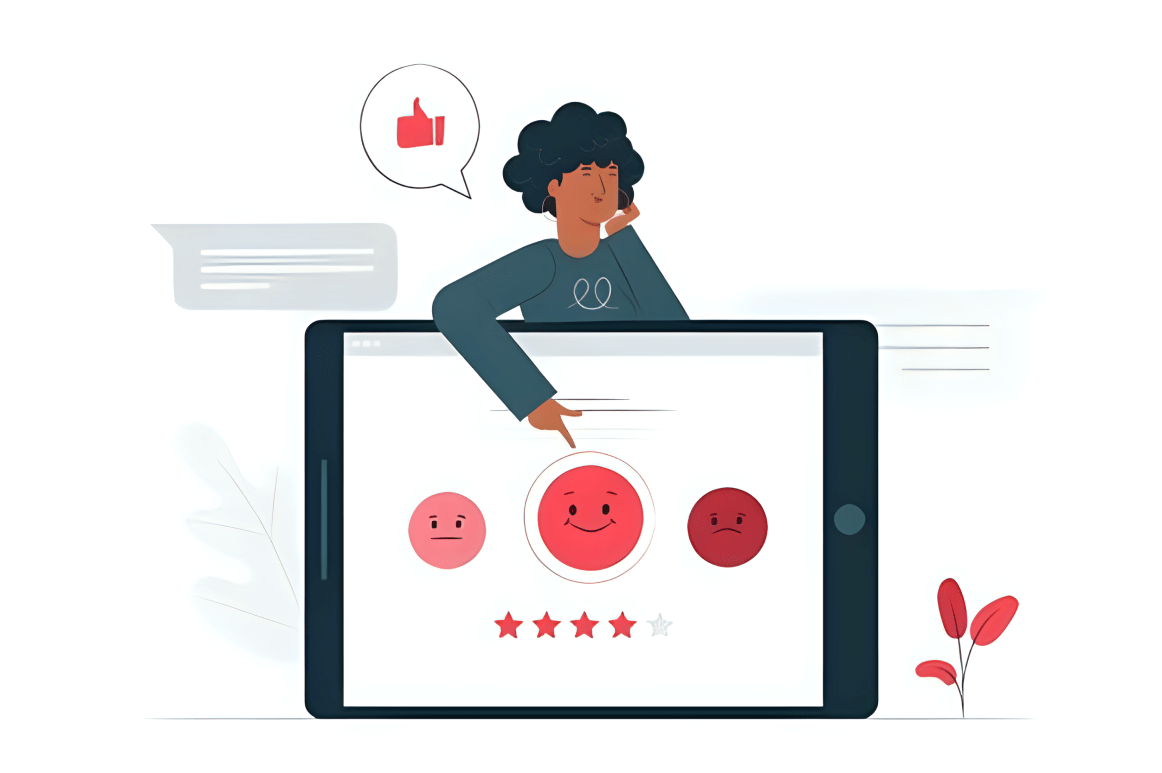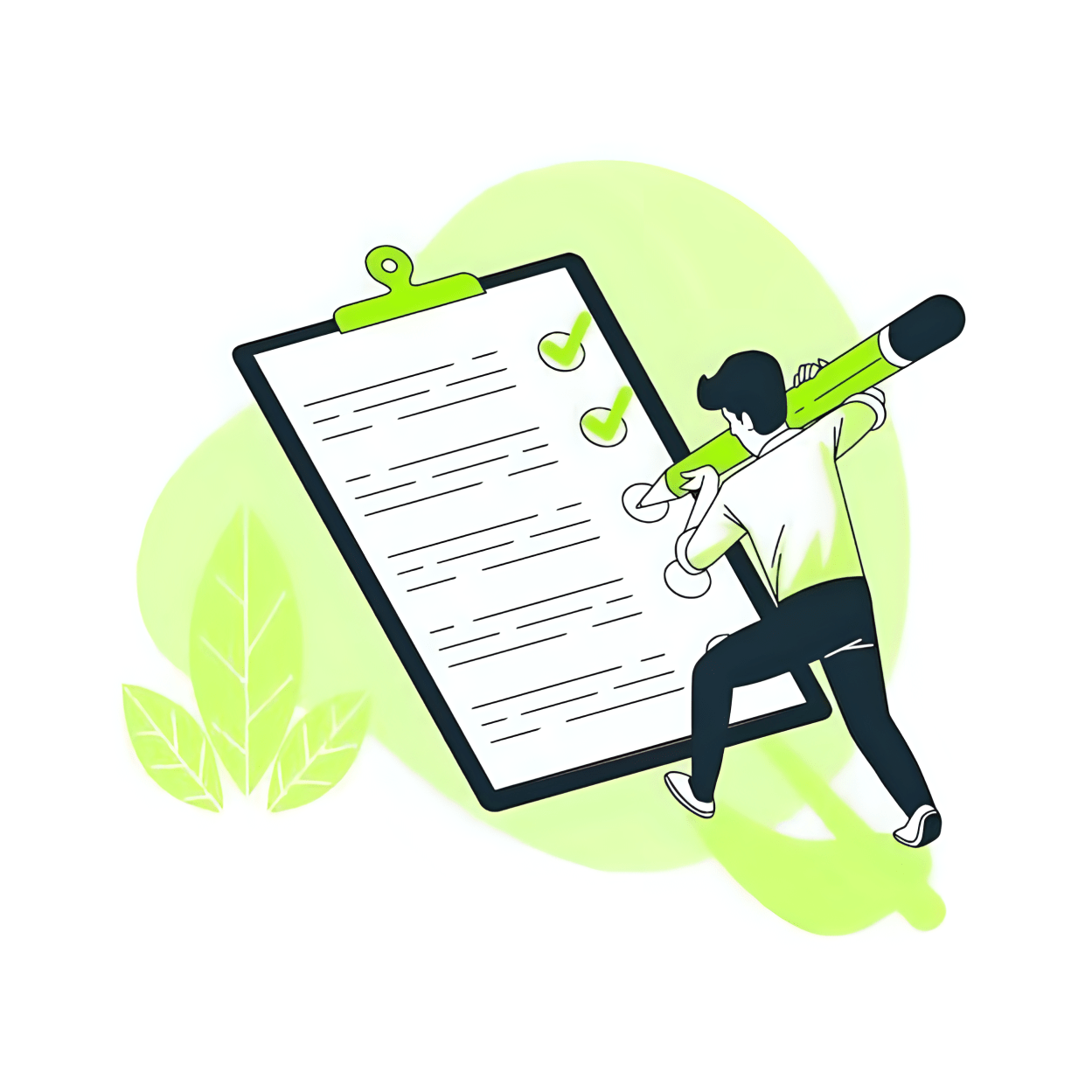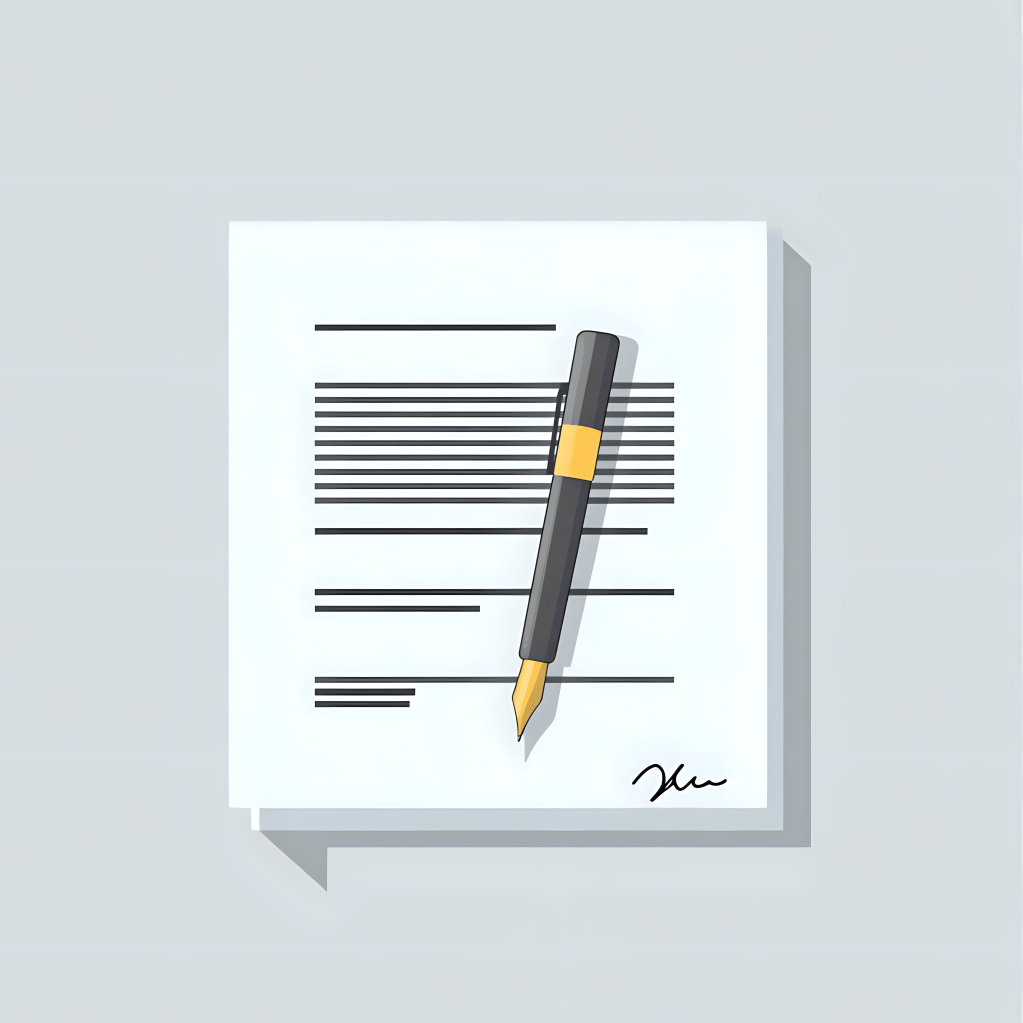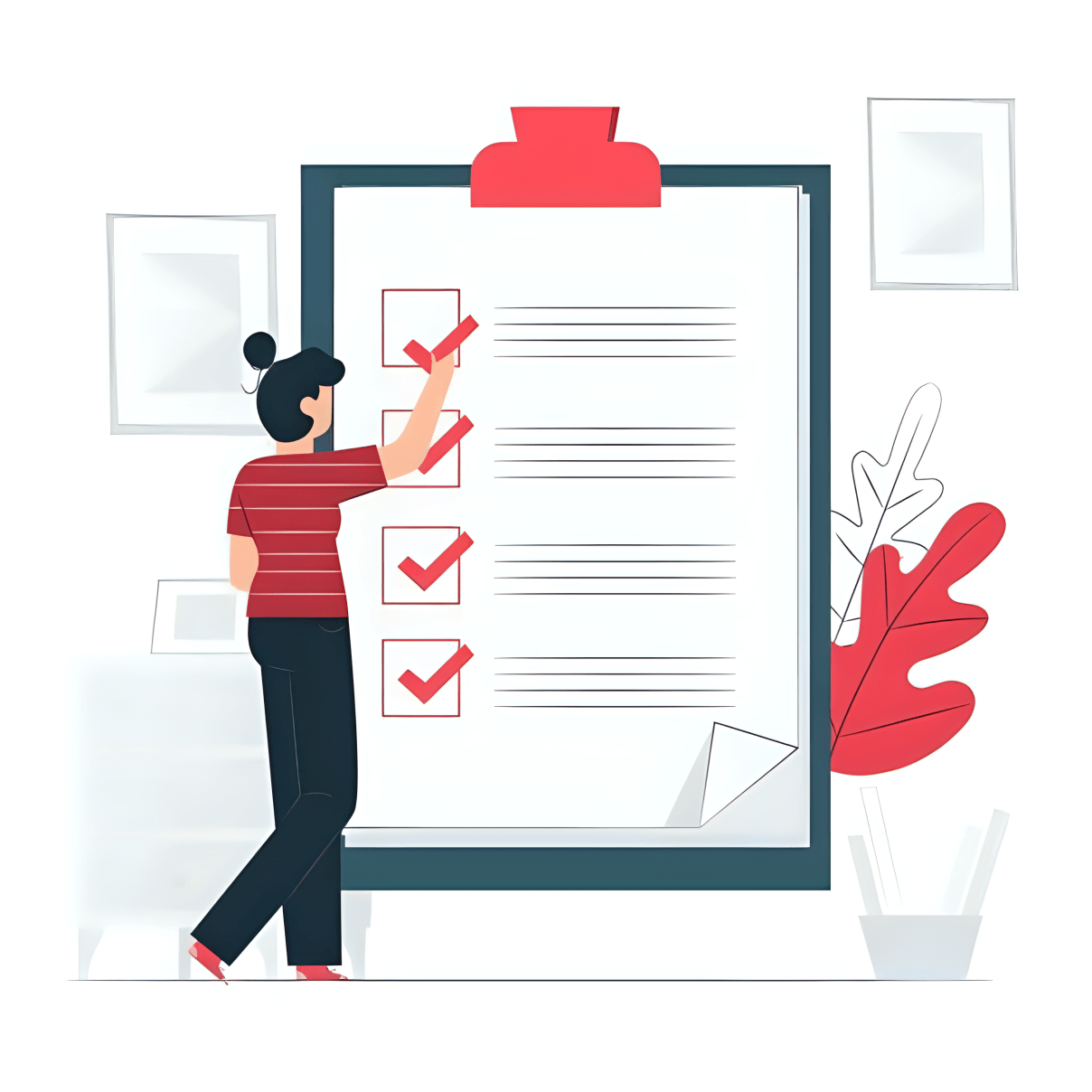Содержание
- В базе пациентов региона можно найти
- В журнале заявка с браком пробы подсвечена
- В журнале заявок пользователь может самостоятельно менять
- Возможность установить флаг Брак пробы есть
- Врачу в электронной медицинской карте пациента видны результаты исследований со статусов
- Для взятия пробы по поступившей заявке на исследование необходимо
- Для внесения информации о пробах и контейнерах, нужно отредактировать
- Для вызова справки по работе в системе в меню рабочего места необходима нажать на раздел
- Для добавления заявки на исследование необходимо
- Для добавления исследования в созданную заявку необходимо нажать на кнопку
- Для открытия окна Параметры пробы
- Для смены автоматизированного рабочего места специалисту необходимо нажать на
- Для того, чтобы найти пациента в базе региона в окне Человек: поиск
- Добавление новой связи между пунктом забора биоматериала и лабораторией происходит через кнопку
- Журнал отбраковки находится
- На какой срок можно создать расписание?
- На рабочем месте сотрудника пункта забора биоматериала рядом с кнопкой «Выход» отображается
- Настройка проб и контейнеров происходит
- Новые заявки выделены
- Номер пробы
- Номер пробы
- После взятия пробы заявка перемещается на вкладку
- При добавлении доступных в пункте забора исследований отображается
- При добавлении исследований в заявку выбор производится из
- При добавлении связи между пунктом забора биоматериала и лабораторией необходимо внести данные о
- Проба перемещается на вкладку С результатом после
- Работа с расписанием доступна
- Статус заявки, в которой был выявлен брак пробы изображен в виде
- Удалить незанятые бирки из расписания можно
- Установление связи между пунктом забора и лабораторией доступна
В базе пациентов региона можно найти
- всех пациентов, которые уже обращались в медицинские организации города;
- всех пациентов, которые уже обращались в медицинские организации региона;
- всех пациентов города;
- всех пациентов региона
В журнале заявка с браком пробы подсвечена
- красным цветом;
- желтым цветом;
- синим цветом;
- серым цветом
В журнале заявок пользователь может самостоятельно менять
- порядок и наименование столбцов;
- порядок и ширину столбцов;
- наименование, порядок и ширину столбцов;
- наименование и ширину столбцов
Возможность установить флаг Брак пробы есть
- в панели управления журнала заявок;
- в меню, вызываемом левой клавишей мыши;
- в меню, вызываемом правой клавишей мыши;
- в окне Параметры пробы
Врачу в электронной медицинской карте пациента видны результаты исследований со статусов
- в работе;
- новые заявки;
- с результатами;
- одобренные
Для взятия пробы по поступившей заявке на исследование необходимо
- нажать в панели управления кнопку «Взять пробы»;
- выделить заявки с помощью флага слева, после чего нажать в панели управления кнопку «Внешнее направление»;
- выделить заявки с помощью флага слева, после чего нажать в панели управления кнопку «Взять пробы»;
- нажать в панели управления кнопку «Внешнее направление»
Для внесения информации о пробах и контейнерах, нужно отредактировать
- заявку на исследование;
- информацию об исследовании, проводимом в лаборатории;
- данные о лаборанте;
- информацию о тесте, входящем с состав исследования, проводимом в лаборатории
Для вызова справки по работе в системе в меню рабочего места необходима нажать на раздел
- сервис;
- помощь;
- документы;
- окна
Для добавления заявки на исследование необходимо
- в боковом меню выбрать пункт Заявки и нажать Добавить;
- в панели управления журналом заявок нажать на кнопку «Добавить»;
- в панели управления журналом заявок нажать на кнопку «Создать»;
- в боковом меню выбрать пункт Заявки и нажать Создать
Для добавления исследования в созданную заявку необходимо нажать на кнопку
- Добавить исследование;
- Создать;
- Назначить;
- Взять пробу
Для открытия окна Параметры пробы
- выберите в боковом меню пункт Заявки и нажмите «Изменить», а затем нажмите на номер пробы;
- откройте заявку, установив галочку и нажав на кнопку «Просмотреть», или двойным кликом левой клавишей мыши, а затем нажмите на номер пробы;
- откройте заявку, установив галочку и нажав на кнопку «Изменить», или двойным кликом левой клавишей мыши, а затем нажмите на номер пробы;
- выберите в боковом меню пункт Заявки и нажмите «Просмотреть», а затем нажмите на номер пробы
Для смены автоматизированного рабочего места специалисту необходимо нажать на
- кнопку «Выход»;
- раздел Документы в меню;
- раздел Сервис в меню;
- название автоматизированного рабочего места
Для того, чтобы найти пациента в базе региона в окне Человек: поиск
- достаточно ввести частично фамилию, имя, отчество и полностью дату рождения пациента;
- достаточно ввести частично фамилию пациента;
- нужно внести полные фамилию, имя и отчество пациента;
- нужно внести полные фамилию, имя, отчество и дату рождения пациента
Добавление новой связи между пунктом забора биоматериала и лабораторией происходит через кнопку
- Изменить;
- Связь;
- Добавить;
- Установить
Журнал отбраковки находится
- в меня заявки, вызываемом нажатием правой клавишей мыши;
- в верхнем меню автоматизированного рабочего места;
- в панели управления журналом заявок;
- в боковом меню
На какой срок можно создать расписание?
- зависит от региона, задается региональными настройками;
- можно создать максимум на 60 дней;
- можно создать максимум на 30 дней;
- можно создать максимум на 14 дней
На рабочем месте сотрудника пункта забора биоматериала рядом с кнопкой «Выход» отображается
- фамилия и логин пользователя, под чьей учетной записью был выполнен вход в систему;
- логин пользователя, под чьей учетной записью был выполнен вход в систему;
- фамилия пользователя, под чьей учетной записью был выполнен вход в систему;
- фамилия, имя, отчество пользователя, под чьей учетной записью был выполнен вход в систему
Настройка проб и контейнеров происходит
- из верхнего меню, раздел Сервис;
- из верхнего меню, раздел Помощь;
- из бокового меню;
- из верхнего меню, раздел Связь
Новые заявки выделены
- зеленым цветом;
- синим цветом;
- красным цветом;
- желтым цветом
Номер пробы
- присваивается автоматически;
- настраивается ежедневно администратором;
- настраивается ежедневно заведующим лабораторией;
- задается вручную
Номер пробы
- это первые 4 цифры штрих-кода;
- это цифры штрих-кода с 5-ой по 8-ую;
- это последние 4 цифры штрих-кода;
- не связан с штрих-кодом
После взятия пробы заявка перемещается на вкладку
- новые заявки;
- в работе;
- одобренные;
- с результатами
При добавлении доступных в пункте забора исследований отображается
- перечень исследований всей медицинской организации;
- перечень исследований лаборатории;
- весь Федеральный справочник лабораторных исследований;
- весь справочник исследований региона
При добавлении исследований в заявку выбор производится из
- перечня исследований выбранной лаборатории;
- полного перечня Федерального справочника лабораторных исследований;
- перечня исследований всей медицинской организации;
- полного перечня справочника исследований региона
При добавлении связи между пунктом забора биоматериала и лабораторией необходимо внести данные о
- медицинской организации, лаборатории и доступных исследованиях в пункте забора;
- медицинской организации, пункте забора и лаборатории;
- пункте забора и лаборатории;
- пункте забора и доступных исследованиях в пункте забора
Проба перемещается на вкладку С результатом после
- отправки пробы на анализатор;
- после одобрения;
- выбора анализатора;
- после нажатия кнопки «Проверить результат»
Работа с расписанием доступна
- из верхнего меню, раздел Сервис;
- из верхнего меню, раздел Расписание;
- из верхнего меню, раздел Помощь;
- из бокового меню
Статус заявки, в которой был выявлен брак пробы изображен в виде
- красной пробирки и красного треугольника с восклицательным знаком;
- красной пробирки;
- серой пробирки;
- пустой серой пробирки и красного треугольника с восклицательным знаком
Удалить незанятые бирки из расписания можно
- двойным нажатием левой клавиши мыши;
- единичным нажатием левой клавиши мыши и выбора пункта «Удалить бирку» и выпадающего меню;
- двойным нажатием правой клавиши мыши;
- единичным нажатием правой клавиши мыши и выбора пункта «Удалить бирку» и выпадающего меню
Установление связи между пунктом забора и лабораторией доступна
- из верхнего меню, раздел Помощь;
- из верхнего меню, раздел Сервис;
- из бокового меню;
- из верхнего меню, раздел Связь